プレゼンテーションスライドは情報を効果的に伝えるための重要なコミュニケーションツールですが、更にその効果を高めるためにアニメーションの活用が役立ちます。
この記事では、パワーポイントで簡単に実現できる3つのおすすめアニメーション方法を紹介します。具体的な設定方法や使用シナリオ、注意点などを解説し、ご自身のプレゼンテーションにアニメーションを効果的に導入できるようにサポートします。
アニメーションは、情報の関連性を視覚的に示し、適切な情報量で伝え、重要なポイントを強調し、視覚的な魅力を高めるための優れた手段です。しかし、過度な使用や誤ったアプローチは逆効果になることもあるため、注意が必要です。プレゼンテーションを効果的に魅せるためのアニメーションの使い方をマスターし、自信を持って情報を伝えるスキルを向上させましょう。
 悩むひと
悩むひと
 KEI
KEI
・アニメーションの使い所や注意点がわかる
・プレゼンでプロフェッショナルな印象を与えられる
Contents
プレゼンで使えるアニメーション設定のサンプル動画
上記の動画では、この記事でおすすめしている3つのアニメーション設定を実際に見ていただけます。これらのアニメーション設定はどれも簡単に実行できますが、プレゼンテーションの効果を高めるために役立つ方法です。
以下の記事では、具体的なパワーポイントでの設定方法やこれらのアニメーションをどのようにプレゼンテーションに活用するかを詳しく解説していきます。アニメーションを使ってプレゼンテーションを魅力的にし、情報を効果的に伝える方法について学んでいきましょう。
おすすめアニメーション:変形
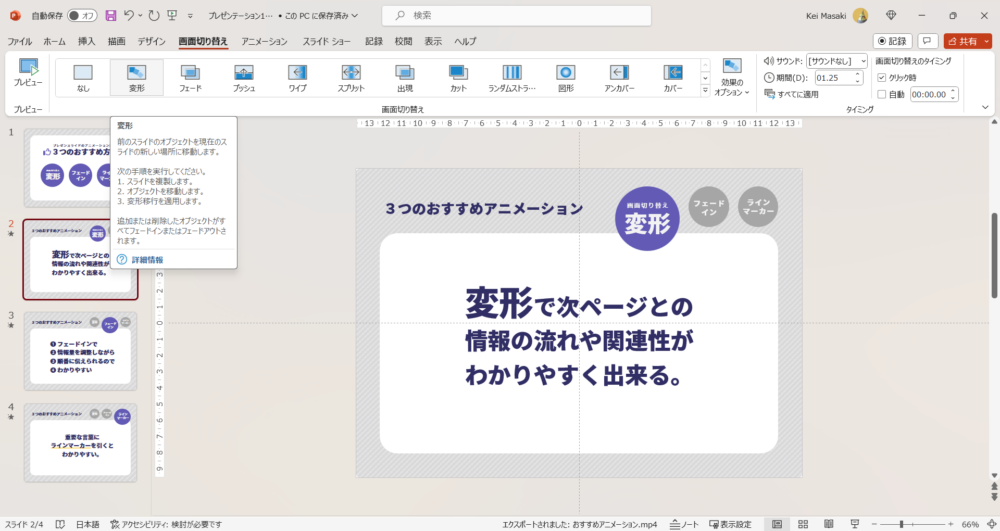
おすすめのアニメーション「変形」を設定するには、パワーポイント画面の上部、メニュータブの「画面切り替え」から「変形」を選択してください。このシンプルな手順により、プレゼンテーションのスライドに魅力的なアニメーションを追加することができます。
「変形」アニメーションは、スライドが次のページに切り替わる際に、同じオブジェクトが自動的に動きを持つようにします。この機能は、プレゼンテーションの効果的なアニメーションを素早く設定するのに非常に便利です。
上記の例では、3つの丸で囲んだオブジェクト(変形、フェードイン、ラインマーカー)が1枚目のスライドでは中央に大きく配置され、2枚目のスライドでは右上に小さく配置されています。この差異を認識して、自動的にオブジェクトを移動させてくれるため、複雑な設定が不要であり、効果的なアニメーションを実現できます。
「変形」アニメーションは、目次やトビラページのように情報を整理して伝えたい場合や、前後のページの話のつながりをわかりやすく表現したい場合に特におすすめです。このアニメーションを活用することで、プレゼンテーションの質を向上させることができます。
おすすめアニメーション:フェードイン
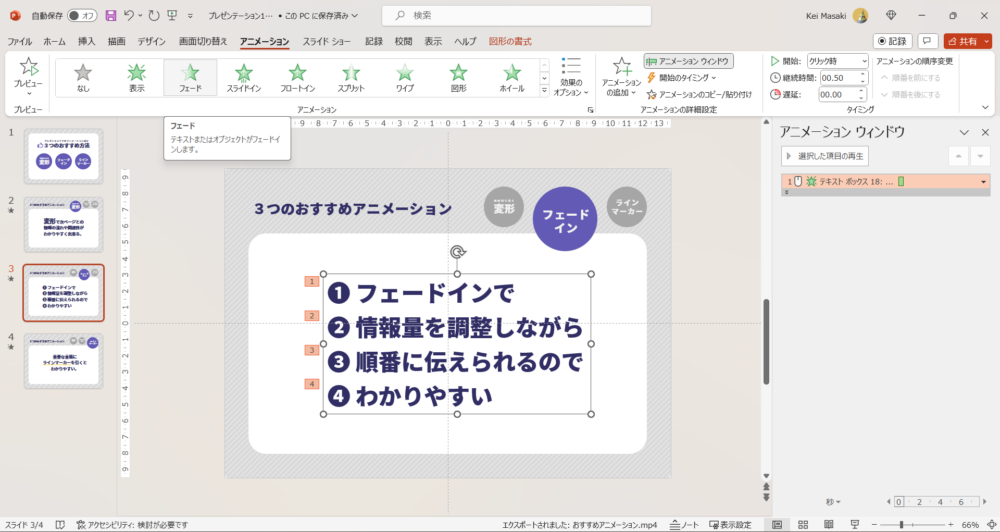
フェードインのアニメーション設定は、パワーポイント画面の上部メニュータブから「アニメーション」を選択し、さらに「フェード」を選択してください。このシンプルな手順により、プレゼンテーションのスライドに情報を効果的に表示するためのアニメーションを追加できます。
「フェードイン」アニメーションは、スライドに表示される情報量を適切な量に調整しながら、話し手が伝えたい順序で情報を提示するのに役立ちます。上記の例では、アニメーションウィンドウを開いて「右端の▼」をクリックして、「テキストアニメーション」から段落ごとに表示する設定にしています。これにより、テキストが1行ずつ表示される動きが生まれます。
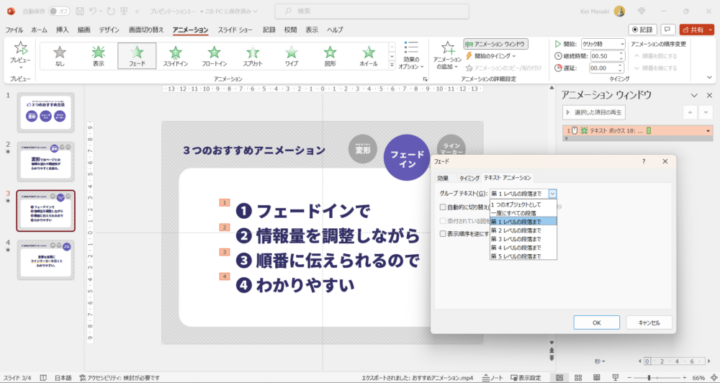
「フェードイン」アニメーションの設定では、全てのテキストを一度に表示させたり、段落ごとに表示させたり、設定をカスタマイズできるため、プレゼンテーションの用途に合わせて試してみてください。
プレゼンテーションの受け手に、一度に大量の情報を提供せず、情報を一つ一つ丁寧に説明したい場合に特におすすめです。
おすすめアニメーション:ラインマーカー
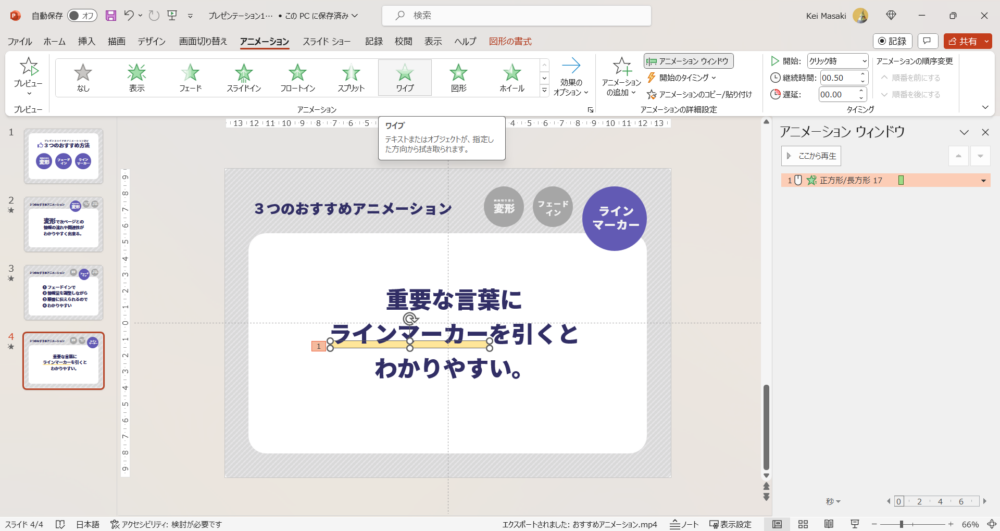
ラインマーカーは、黄色い長方形のオブジェクトを「ワイプ」機能で表現しています。
強調したいテキストの背面に、長方形のオブジェクトを配置してワイプを設定します。さらに、アニメーションウィンドウの「右端の▼」から「効果」で方向を「左から」に設定しています。デフォルト設定では「下から」になっていますので、マーカーを引くように見せるために「左から」に設定すると良いでしょう。
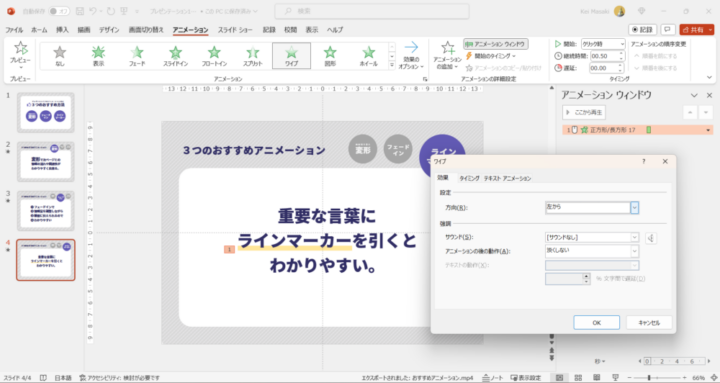
こちらは、文章の中で特に重要な単語や文章を強調するためにおすすめです。アニメーション設定をしなくても、テキストの背面にオブジェクトを配置するだけでも強調することができますが、動きがあると更に目を引くことができるので効果を高めることができます。
プレゼンにおけるアニメーションの効果
アニメーションはプレゼンテーションに多くの効果をもたらします。以下はその一部です。
情報の関連性をわかりやすくする
アニメーションを使うことで、情報の流れを視覚的に示すことができます。

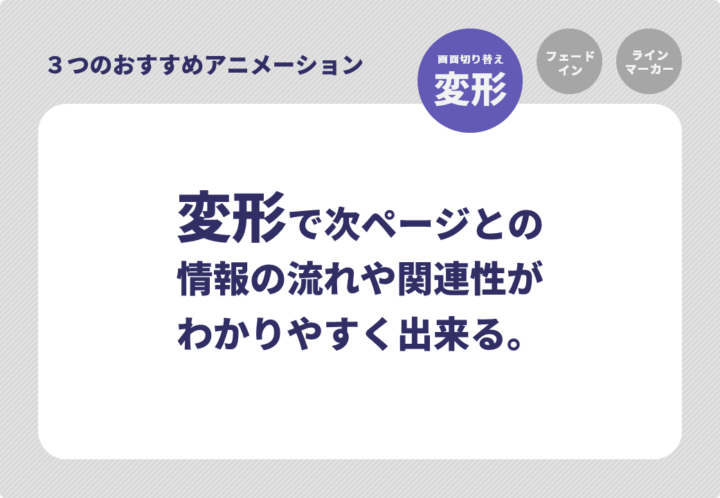
例えば、上記の動画の例のように、3つの概要を示すページからそれぞれの詳細な内容を説明する際などに、情報がどのようにつながっているかを視覚的に示すことで、受け手の理解が向上します。
適切な情報量で伝えられる
アニメーションを利用することで、適切なタイミングで情報を提示できます。
例えば、話し手の説明に合わせて1行ずつ表示させるなどで、受け手は情報の過負荷を回避できます。適切な情報量で伝えることは、受け手が内容を理解しやすくし、プレゼンテーションの効果を高めます。
重要な情報を強調できる
アニメーションを使用して特定の要素を強調することができます。
上記の例で紹介したラインマーカーでなくとも、動きがあるだけでもそこに注目させることが可能です。重要なメッセージを目立たせ受け手の注意を引き、重要な情報を印象づけるのに役立ちます。
視覚的な魅力を高められる
アニメーションはプレゼンテーションに動きとビジュアルエフェクトを追加し、受け手の興味を引くのに役立ちます。
例えば、要素がフェードインしたり、スライド間で滑らかに遷移するアニメーションは、プレゼンテーションを魅力的にし、視覚的な魅力を高めるのに役立ちます。視覚的な要素を活用することで、プレゼンテーションが印象的になります。
プレゼンテーションのコンセプトや受け手のニーズも考慮して、これらのアニメーションの効果を活かすことで、プレゼンテーションがより効果的で魅力的になり、情報の伝達がスムーズに行えるでしょう。
プレゼンにおけるアニメーションの注意点
アニメーションはプレゼンテーションを効果的にする手法ですが、誤った使用や過度な使用は逆効果になることがあります。以下はアニメーションを活用する際の注意点です。
見づらさの原因になってしまう
アニメーションが過度に複雑である場合、受け手がスライドの内容を追うのが難しくなることがあります。
速すぎるアニメーションや複数の要素が同時に動くアニメーションは、視聴者に混乱を招く可能性があります。アニメーションを使用する際には、適度な速さとシンプルな動きを選択することが重要です。
内容の薄さをごまかしてしまう
アニメーションは時折、コンテンツの質や内容の不足をごまかす手段として誤用されます。
アニメーションだけで魅力的なプレゼンテーションを作ろうとすることは避けるべきです。内容が充実していないプレゼンテーションにアニメーションを追加しても、本質的な問題を解決するのにはなりません。アニメーションは情報の理解をサポートするツールとして使用すべきで、内容自体が重要です。
これらの注意点を念頭に置いて、アニメーションを使う際には適切なバランスを保ち、プレゼンテーションの質を向上させるために活用しましょう。
アニメーションが求められるプレゼンの例
アニメーションは、特定のプレゼンテーションシナリオで特に効果的です。以下は、アニメーションが求められるプレゼンテーションの例です。
株主総会のスライド
株主総会は多くの情報を伝える必要があり、長丁場になるので参加者の注意を引くのが難しい場合があります。
アニメーションを利用することで、会社の取組みや財務データの変化や重要なポイントを強調したり、視覚的な工夫で飽きさせないようにするのに役立ちます。例えば、収益の増加を示すグラフや、提案される決議事項を強調するためのテキストアニメーションを使用できます。
メディア向け発表会のスライド
メディア向けの発表会では、情報をわかりやすく魅力的に伝えることが重要です。
アニメーションを使って高いクオリティのプレゼンテーションスライドを作成して、新製品やサービスの特長を強調し、メディア関係者の興味を引くことができます。製品の機能を示すアニメーションや、市場での位置を強調するグラフィックスは、メディア向けの発表会など役立ちます。
情報量が多く時間が長いプレゼン
上記の2つの例以外にも、長時間のプレゼンテーションや情報量が多いプレゼンテーションでは、アニメーションを利用して受け手の注意を集中させることができます。
スライド間のトランジション(画面切り替え)や要点を強調するアニメーションを追加することで、受け手の疲れを軽減し、プレゼンテーションの理解を助けます。
これらのプレゼンテーションの例では、アニメーションを活用することで、情報の伝達や受け手の関心を維持するのに役立ちます。ただし、アニメーションの使用には適切な配慮が必要であり、効果的に活用することが重要です。
まとめ:プレゼンを効果的に見せるアニメーション
この記事では、プレゼンテーションでアニメーションを効果的に利用する方法について詳しく説明しました。以下は要点のまとめです。
- 情報の関連性を示す: アニメーションは情報の関連性を視覚的に示すための強力なツールです。情報の流れを分かりやすくするために活用しましょう。
- 適切な情報量を提供: アニメーションを使って適切なタイミングで情報を伝えることができます。情報の過剰提供を避け、受け手の理解をサポートしましょう。
- 重要な情報を強調: 特定の要素やポイントを強調するためにアニメーションを活用しましょう。受け手の注意を引くことができます。
- 視覚的な魅力を高める: アニメーションはプレゼンテーションに魅力的なビジュアルエフェクトを追加します。視覚的な要素を活用してプレゼンテーションを引き立てましょう。
これらの方法を活用して、素晴らしいプレゼンテーションを実現して頂ければ幸いです。あなたの成功を祈っています!
プレゼン資料のスキルを磨くおすすめ記事
最後に、プレゼン資料作成のスキルを磨きたい方へ、さらに具体的なテクニックやヒントを提供する記事を紹介します。
 プレゼン資料が「見やすい!」を実現する9つの要点とパワーポイントサンプル
プレゼン資料が「見やすい!」を実現する9つの要点とパワーポイントサンプル  おしゃれな企画書を作る!パワーポイントデザイン17の秘訣
おしゃれな企画書を作る!パワーポイントデザイン17の秘訣  KEI
KEI





